本文将详细介绍如何使用SketchUp导入CAD文件,并提供了图文教程。SketchUp是一款功能强大的三维建模软件,而CAD文件是计算机辅助设计文件的常见格式,导入CAD文件到SketchUp可以方便地进行三维建模和设计。下面将按照步骤详细介绍如何使用SketchUp导入CAD文件。
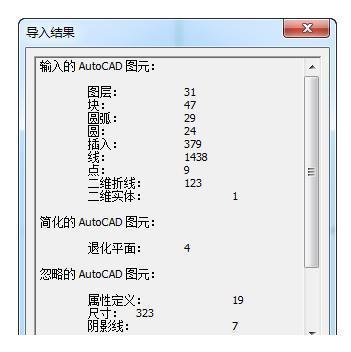
步骤一:打开SketchUp
首先,确保你已经安装了SketchUp软件,并打开它。在SketchUp界面的工具栏上,可以看到一个“文件”选项。点击它,然后选择“导入”选项。
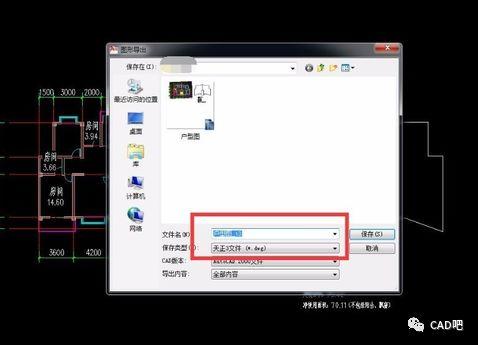
步骤二:选择CAD文件
在导入选项中,你会看到多种文件格式可供选择。点击“格式”下拉菜单,选择“CAD文件”选项。然后,浏览你的计算机文件夹,找到并选择你想要导入的CAD文件。
步骤三:调整导入设置
在导入CAD文件之前,你可以调整一些导入设置以确保导入效果符合你的需求。在导入选项中,你可以选择导入的单位,例如英尺、米、毫米等。你还可以选择是否导入CAD文件中的材质、图层、线条样式等。根据你的需求进行相应的设置。
步骤四:导入CAD文件
完成导入设置后,点击“导入”按钮开始导入CAD文件。SketchUp将会解析并导入CAD文件的内容。导入时间的长短取决于CAD文件的大小和复杂程度。导入完成后,你将在SketchUp的工作区中看到CAD文件的模型。
步骤五:编辑和修改CAD文件
一旦导入CAD文件到SketchUp,你可以使用SketchUp的各种工具和功能对CAD文件进行编辑和修改。你可以调整模型的尺寸、添加材质和纹理、修改图层和组件等。SketchUp的用户友好的界面和强大的编辑功能使得编辑CAD文件变得简单和灵活。
步骤六:保存和导出
当你完成对CAD文件的编辑和修改后,记得及时保存你的工作。在SketchUp界面的工具栏上,点击“文件”选项,然后选择“保存”选项。你可以选择保存的文件夹和文件名,将你的工作保存为SketchUp文件(.SKP格式)。
除了保存为SketchUp文件,你还可以将CAD文件导出为其他常见的三维模型文件格式,例如COLLADA、3DS、DWG等。在SketchUp界面的工具栏上,点击“文件”选项,然后选择“导出”选项。选择你想要导出的文件格式,然后导出CAD文件。
通过以上步骤,你可以轻松地将CAD文件导入到SketchUp,并进行编辑和修改。SketchUp的强大功能和用户友好的界面使得三维建模和设计变得更加简单和高效。
转载请注明来源本文地址:https://www.tuituisoft/blog/17008.html